Kuidas kasutada rakendusepõhiseid seadeid iPhone’is iOS 16-s
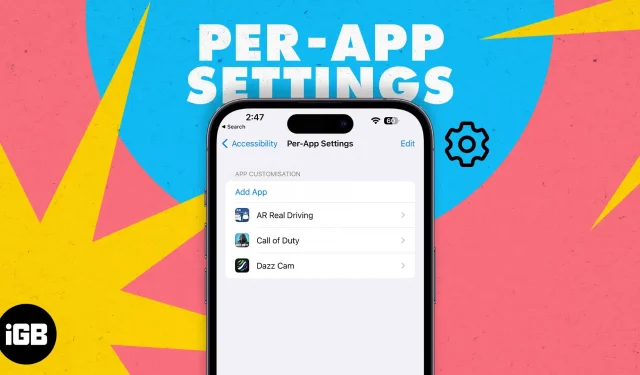
Mõnes rakenduses on teksti raske lugeda heledama tausta või väiksema kirjasuuruse tõttu. Teksti loetavamaks muutmiseks peate suurendama kogu kasutajaliidese fondi suurust, mis pole parim valik.
Rakendusepõhiste sätetega saate aga kohandada teatud visuaale üksikute rakenduste jaoks ja siin on täielik juhend, mis aitab teil oma iPhone’is rakendusepõhiseid juurdepääsetavuse seadeid kasutada nagu professionaal!
- Millised on iPhone’i rakendusepõhised seaded?
- Rakendusepõhiste sätete jaoks on saadaval kohandamisfunktsioonid
- Kuidas lisada rakendus iPhone’i rakendusepõhistesse sätetesse
- Kuidas eemaldada rakendusi iPhone’i rakendusepõhistest sätetest
- Kuidas parandada rakendusepõhiseid juurdepääsetavuse sätteid, mis iPhone’is ei tööta
Millised on iPhone’i rakendusepõhised seaded?
Rakendusepõhised seaded võimaldavad kasutajatel muuta rakenduse kasutajaliidese visuaalseid elemente. Rakenduses rakendusepõhiste sätete abil tehtud muudatused ei mõjuta teie iPhone’i üldist kasutuskogemust. Muudatused rakendatakse automaatselt iga kord, kui rakendus käivitatakse. Niipea, kui lülitute teisele rakendusele või sulgete rakenduse, naasevad seaded vaikeväärtustele.
Näiteks kui teil on rakenduses Sõnumid raske tekstisõnumeid lugeda, saate teksti loetavuse parandamiseks sisse lülitada suvandid Paks tekst ja Vähenda läbipaistvust.
Apple on oma seadmete juurdepääsetavuse seadeid alati täiendanud. Seda tehakse peamiselt selleks, et parandada puuetega kasutajate kasutuskogemust ja muuta kasutajaliideses navigeerimine sama lihtsaks kui teiste jaoks.
Seda funktsiooni tutvustati esmakordselt iOS 15-s ja siin on loend kõigist rakenduste seadetes saadaolevatest kohandamisfunktsioonidest.
Rakendusepõhiste sätete jaoks on saadaval kohandamisfunktsioonid
- Paks tekst: kui see on lubatud, muutub kogu kuvatav tekst paksuks.
- Suurendatud tekst: liuguriga saate muuta teksti suurust.
- Nuppude kujundid: lisab kõikidele navigeerimisteksti elementidele (Tagasi, Avaleht jne) allajoone või kujundi, et muuta need nuppudena.
- Sisse/välja sildid: väljalülitatud lülititele lisatakse “O”. Lubatud lülitite jaoks lisatakse “I”.
- Vähenda läbipaistvust: parandab kontrasti, vähendades läbipaistvust teatud taustal ja parandab teksti loetavust.
- Kontrastsuse suurendamine: muudab rakenduse esiplaani ja tausta värvikontrasti ning loetavuse parandamiseks muudab teksti stiili.
- Olge erinev ilma värvideta: kõik kasutajaliidese elemendid, mis tuginevad teabe edastamiseks ainult värvidele, asendatakse alternatiividega.
- Nutikas ümberpööramine: kui see on lubatud, pöörab enamik värve, välja arvatud pildid, meediumifailid ja mõned rakendused, mis kasutavad tumedaid värvistiile.
- Vähenda liikumist: vähendab oluliselt kasutajaliidese animatsiooni. Samuti keelab see avakuval olevate ikoonide parallaksiefekti.
- Eelista sujuvaid üleminekuid: suvand Sujuv üleminek on nähtav ainult siis, kui Reduce Motion on lubatud. Kui lubate ülemineku, vähendab see veelgi kasutajaliidese liikumist, mis libiseb sisse ja välja.
- Automaatne esitusvideo eelvaade: see esitab automaatselt mis tahes määratud rakenduses kuvatud video eelvaate.
Kuigi mõned ülalnimetatud näpunäited võivad aidata teie iPhone’i aku kasutusaega pikendada, võivad mõned teised põhjustada aku tühjenemist. Lisaks võib video automaatse taasesituse sisselülitamine kaasa tuua ka mobiilse andmeside suure tarbimise. Võimalik, et soovite iPhone’i aku tööea pikendamiseks mõned eelnimetatud seaded välja lülitada.
Kuidas lisada rakendus iPhone’i rakendusepõhistesse sätetesse
- Avage oma iPhone’is rakendus Seaded.
- Puudutage valikut Kättesaadavus.
- Kerige alla ja valige iga rakenduse jaoks Seaded.
- Klõpsake menüüs “Rakenduste häälestus” nuppu “Lisa rakendus”.
- Otsige üles oma valitud rakendus või kerige ja puudutage seda.
- Rakendus lisatakse rakenduse seadete loendisse.
Saate korraga lisada ainult ühe rakenduse. Seega, kui soovite lisada rakenduste seadetesse mitu rakendust ja neid kohandada, võtab see palju aega.
Kuidas eemaldada rakendusi iPhone’i rakendusepõhistest sätetest
- Avage oma iPhone’is rakendus Seaded.
- Klõpsake Juurdepääsetavus → valige Rakendusepõhised sätted.
- Nüüd klõpsake paremas ülanurgas nuppu “Muuda”.
- Puudutage desinstallitava rakenduse kõrval ikooni – (miinus).
- Valige Kustuta.
Kuidas parandada rakendusepõhiseid juurdepääsetavuse sätteid, mis iPhone’is ei tööta
Pidage meeles, et mitte kõik rakendused ei toeta neid rakendusepõhiseid seadeid. Veelgi enam, Apple mainib ka, et mõned sätted kehtivad ainult „rakendustele, mis toetavad dünaamilisi tüüpe, nagu sätted, kalender, kontaktid, e-post, sõnumid ja märkmed”. Seega, kui konkreetses rakenduses tehtud muudatused ei kajastu. kui käivitate rakenduse, sulgege rakendus ja taaskäivitage see.
Kui see ei tööta, taaskäivitage oma iPhone. See peaks kindlasti probleemi lahendama. Kui te siiski soovitud rakenduses muudatusi ei näe, on tõenäoline, et rakendus ei toeta neid kohandamisvalikuid.
Tutvu muudatustega!
Pärast kõigi seadistuste tegemist käivitage rakendus ja vaadake, kas muudatused parandavad kasutajakogemust ja kuidas. Kui teil on rakendusepõhiste sätete kohta muid kahtlusi või küsimusi, mis on seotud teie Apple’i toodetega seotud probleemidega, andke meile allolevates kommentaarides teada. Võtame teiega esimesel võimalusel ühendust.



Lisa kommentaar